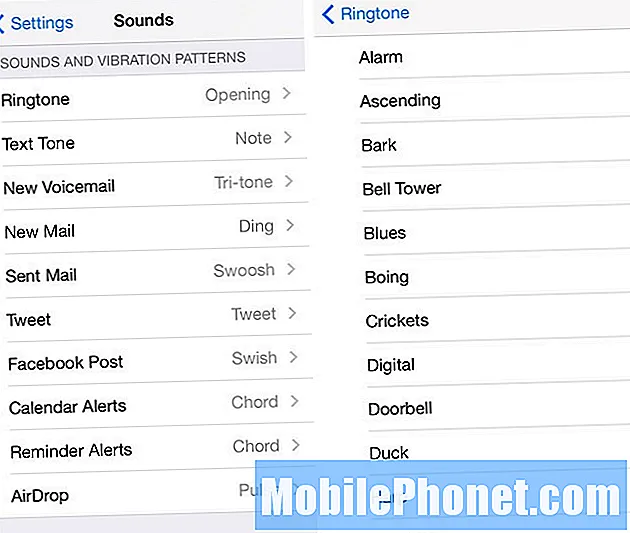
Zawartość
Wypuszczono iOS 7 (podobnie jak nowy iPhone 5s), a wraz z nim mnóstwo nowych funkcji. Jedną z tych nowych funkcji są zupełnie nowe dzwonki i dźwięki tekstu, których możesz użyć, aby uwolnić się od starszych dzwonków, których używasz od lat. Te nowe są bardziej realistyczne i nowocześniejsze niż poprzednie, które można znaleźć na iOS 6 i starszych.
Jeśli jednak jesteś zwolennikiem starszych dzwonków i po prostu nie możesz się z nimi rozstać, nadal możesz ich używać w systemie iOS 7. Nadal znajdują się w tym samym miejscu w aplikacji Ustawienia, co wcześniej, ale „ są ukryte we własnej sekcji, której możesz nie znaleźć na pierwszy rzut oka. Oto jak uzyskać dostęp do starych dzwonków i wrócić do „starych” czasów iOS.
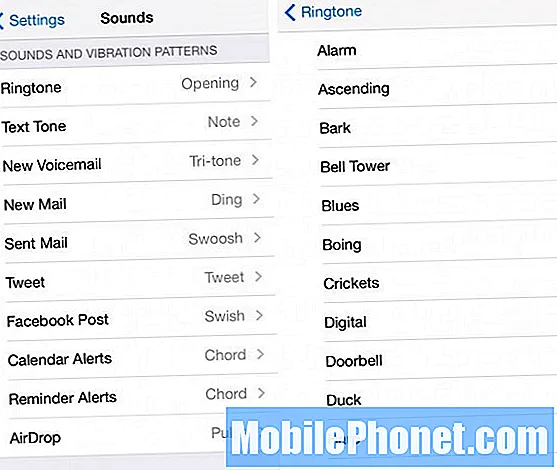
Pobierz stare dzwonki z powrotem
Aby przestać używać nowych dzwonków i zacząć używać starych, po prostu otwórz aplikację Ustawienia i przejdź do Dźwięki. Przewiń w dół, aż trafisz Dźwięki i wzorce wibracji Sekcja. Tutaj możesz ustawić wszystkie dzwonki i dźwięki alertów w telefonie. Dwie najlepsze pozycje (Dzwonek i Dźwięk tekstowy) to dwa najważniejsze i to te, które usłyszysz najczęściej.
Stuknij w Dzwonek i przewiń w dół, aby wybrać Klasyczny; będą dwie sekcje (Dzwonki i Dźwięki alertów), więc pamiętaj, aby dotknąć Klasyczny w prawej sekcji. Spowoduje to przejście do innej listy dzwonków, które są starymi dzwonkami ze starszych wersji iOS. Dotknij jednego, aby go wybrać; otrzymasz również dźwiękowy podgląd dzwonka, aby upewnić się, że to ten, którego potrzebujesz. Jeśli tak, teraz będziesz kołysać starymi dzwonkami, jak za dobrych czasów. Powtórz ten proces dla Dźwięk tekstowy, Nowa poczta głosowa, Nowa poczta, i tak dalej i tak dalej.
Dostosowywanie wzorców wibracji
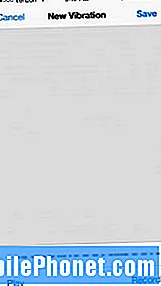 Po powrocie do używania starych dzwonków możesz teraz dostosować i wybrać własny wzór wibracji, który będzie pasował do dzwonka i dźwięków alertów. W każdej sekcji możesz dotknąć Wibracja aby wybrać gotowy wzór wibracji lub możesz utworzyć niestandardowy wzór wibracji, jeśli te dostarczone nie robią tego za Ciebie.
Po powrocie do używania starych dzwonków możesz teraz dostosować i wybrać własny wzór wibracji, który będzie pasował do dzwonka i dźwięków alertów. W każdej sekcji możesz dotknąć Wibracja aby wybrać gotowy wzór wibracji lub możesz utworzyć niestandardowy wzór wibracji, jeśli te dostarczone nie robią tego za Ciebie.
Aby to zrobić, wybierz Utwórz nową wibrację. Następnie dotknij ekranu, aby rozpocząć tworzenie własnego wzoru wibracji. Kiedy skończysz, uderz Zatrzymać i odtwórz go, dotykając Grać zobaczyć (a raczej poczuć), czy tego właśnie chcesz. Jeśli chcesz zacząć od nowa, dotknij Rekord wrócić i zacząć od zera. Gdy osiągnie Twoje standardy, dotknij Zapisać i nadaj mu nazwę.
Aby przypisać określony alert do niestandardowego wzorca wibracji, po prostu wybierz go w sekcji Zwyczaj.


